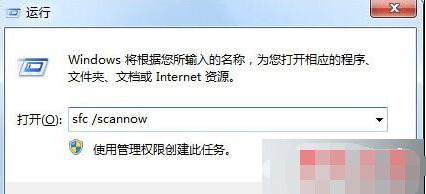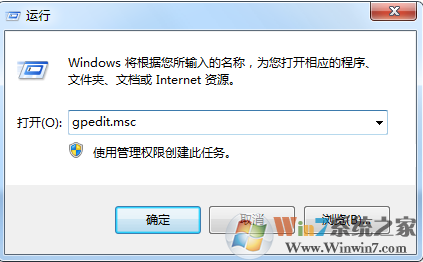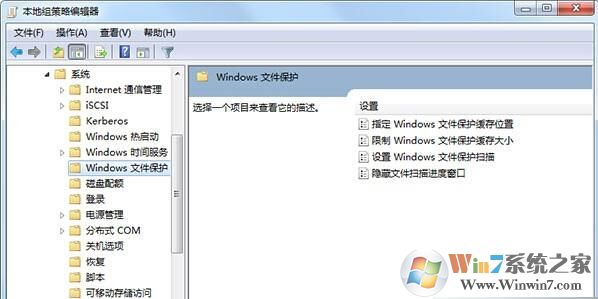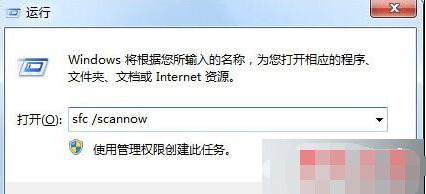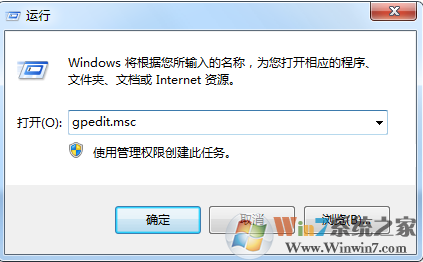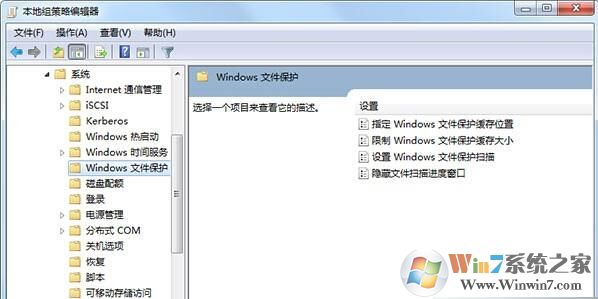Win7系统提示windows文件保护怎么办?在win7系统的使用过程中我们经常会遇见各种各样的权限问题和文件保护问题,其中就有Win7系统提示windows文件保护这个问题,那么我们该如何解决这个问题呢?下面我们就一起来了解一下win7系统提示文件保护的解决方法
具体解决方法如下:
1、首先准备一张系统光盘,插入系统,然后进入系统;
2、在点击任务栏的开始菜单上面找到“运行”,打开运行程序,然后在运行的输入框上输入“sfc /scannow”命令,点击回车就会自动修复系统,系统完成即可解除windows文件保护的提示;
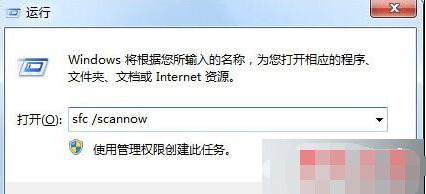
3、通过注册表关闭系统文件保护功能。然后在运行输入框上输入“gpedit.msc”即可打开本地组策略编辑器;
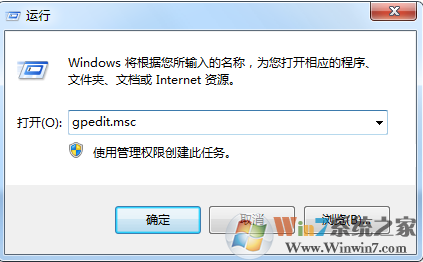
4、然后在打开的组策略窗口中依次点击“计算机配置-管理模板-系统-windows文件保护”选项;
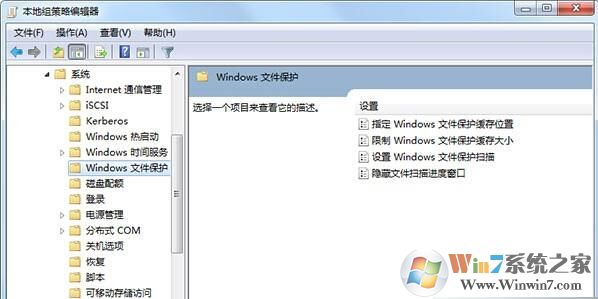
5、最后继续点击windows文件保护,在下一窗口上找到“设置windows文件保护扫描”选项,点击该选项,将其设置为“已禁用”即可。

以上就是win7系统提示文件保护的解决方法了,方法很简单,有同样问题的朋友可以按照上述的方法进行操作解决。希望对大家有帮助